화면 녹화 프로그램, 강의 동영상 녹화하고 싶다면?, 오캠 사용법
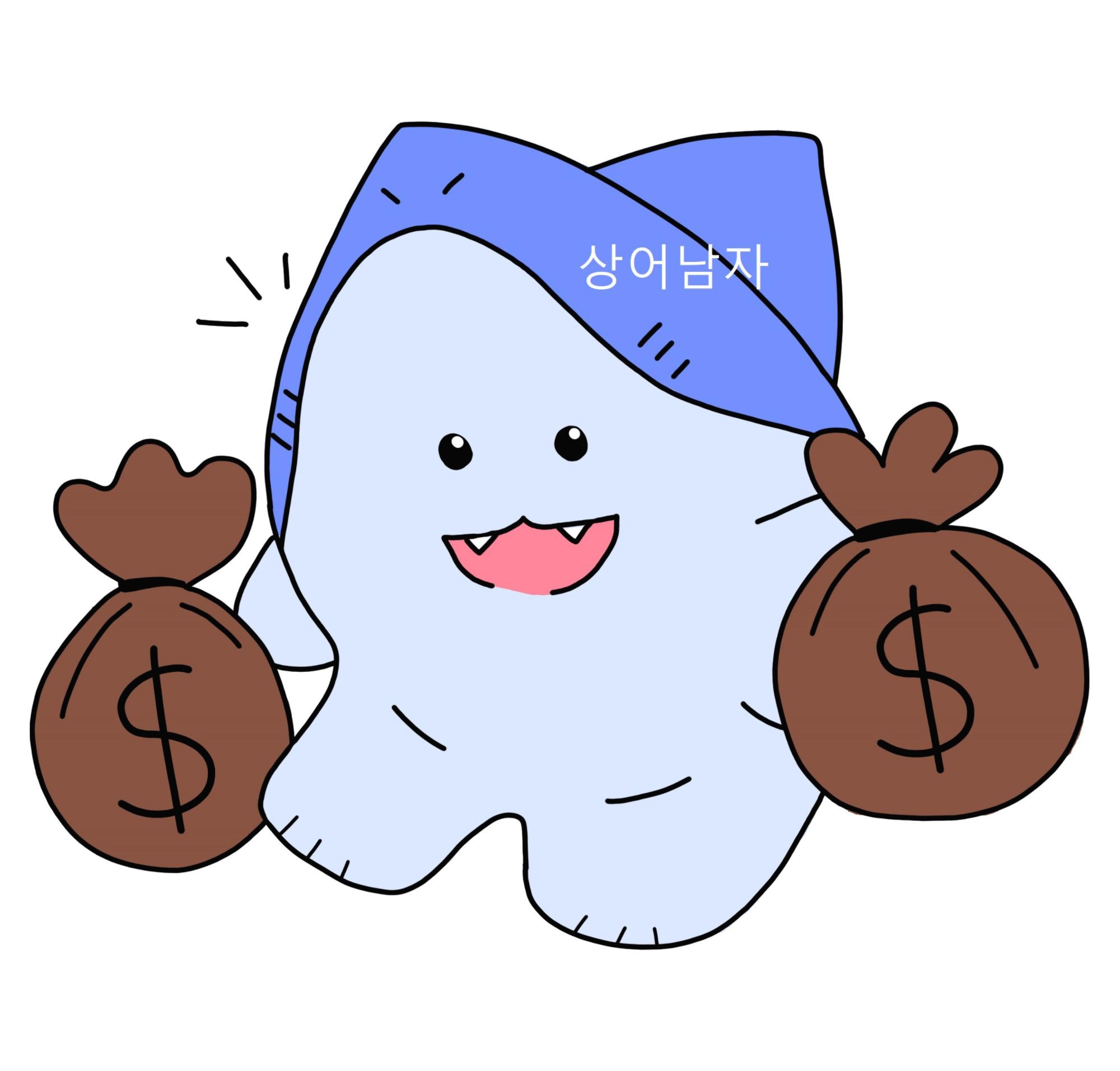
안녕하세요~ 상어남자, 상남입니다.
현재 코로나 방역단계로 인해서 많은 대학교가 비대면 강의를 진행하고 있습니다.
또한 대면강의를 하더라도 순환출석, 혹은 플립드러닝으로 강의가 진행되기 때문에
녹화된 강의를 듣거나 실시간 비대면강의를 하게 되는 경우가 많습니다.
이때, 기간이 지나면 못 듣는 강의나 실시간 비대면강의를 다시 듣고 싶을 때가 있으실 텐데요
( 예를 들면 시험기간이라던가 시험기간 혹은 시험기간.. )
그때 녹화된 강의가 있다면 필요한 부분을 다시 들을 수 있기 때문에 정말 좋겠죠??
줌 강의 녹화, 팀즈 강의 녹화를 하거나 동영상 강의를 녹화할 수 있는 방법이 필요한 여러분!
그런 분들을 위해서 오늘은 화면 녹화 프로그램을 통해서 강의를 녹화하는 방법을 알아보겠습니다.
화면 녹화 프로그램
https://ohsoft.net/kor/ocam/download.php?cate=1002
OH!SOFT - 오캠 다운로드
Copyright © 2021 Ohsoft.net. All Rights Reserved.
ohsoft.net
저는 화면 녹화 프로그램으로 오캠을 사용합니다.
오캠은 사용법이 매우 간단합니다.
강의 녹화하는 법, 오캠 사용법

우선 링크에서 오캠을 다운로드하여 설치합니다.
1. 오캠 실행

2. 초록색 화면 범위를 강의 동영상 크기에 맞추어 조절

3. 녹화 클릭
녹화버튼을 누르면 녹화가 시작됩니다

4. 녹화 끝나면 정지 누르기
도중에 쉬는 시간이나 잠시 녹화하고 싶지 않을 때는 일시정지를 사용하면 됩니다.

5. 녹화된 파일 확인
녹화된 파일은 열기를 누르면 해당 폴더가 열리면서 확인이 가능합니다.

※ 주의사항
이 방법으로 줌 수업 녹화, 팀즈 수업 녹화, 동영상 강의 녹화, 비대면 강의 녹화, 실시간 강의 녹화 등을 진행하는 경우
강의에 대한 저작권, 학우들과 교수님의 초상권까지 담겨있는 동영상 파일이 됩니다.
따라서 절대로! 배포 혹은 공유가 이루어져서는 안 되고 반드시 학습 목적에 의해서만 사용하여야 합니다.
사실 녹화 전 교수님께 허가를 받는 것이 좋지만 매번 허가를 받을 수는 없기 때문에 이 방법을 사용할 수는 있지만
반드시 주의사항을 숙지하시고 사용하시면 좋겠습니다.
대학생 프로그램 추천
2021.08.28 - [공대 생활/공대 공부] - 줌 Zoom 사용법, 대학교 비대면 실시간 강의 듣는 법, 회의 만들기
2021.09.07 - [공대 생활/공대 공부] - 컴퓨터 바탕화면 달력, 달력 위젯, 할일 정리 과제 까먹지 말자!
'공대 생활 > 공대 공부' 카테고리의 다른 글
| 연구실안전교육 이수 및 수료증 출력 (0) | 2021.10.05 |
|---|---|
| 플립드러닝이란?, 역진행수업, 비대면수업의 완전체 (0) | 2021.09.24 |
| 컴퓨터 바탕화면 달력, 달력 위젯, 할일 정리 과제 까먹지 말자! (0) | 2021.09.11 |
| 줌 Zoom 사용법, 대학교 비대면 실시간 강의 듣는 법, 회의 만들기 (0) | 2021.08.28 |